三星GALAXY Note4如何创建S note笔记?
发布时间:2015-05-12 来源:查字典编辑
摘要:三星GALAXYNote4如何创建Snote笔记呢?三星GalaxyNote4N9100支持SNote功能,可以方便的记录笔记,若想创建笔记...
三星GALAXY Note4如何创建S note笔记呢?三星Galaxy Note4 N9100支持S Note功能,可以方便的记录笔记,若想创建笔记,请按以下步骤操作,希望例子能帮助到各位。
1.在待机页面下,点击【应用程序】。

2.点击【S Note】。
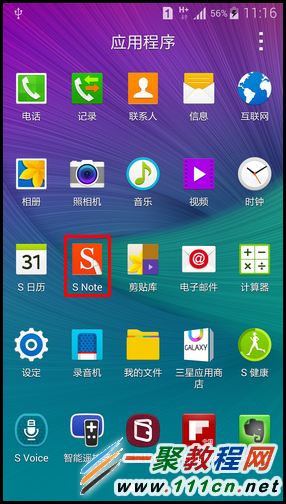
3.首次使用S Note时,会进入到S Note的欢迎界面,点击【下一步】。

4.选择封面样式后,点击【下一步】。

5.选择模板样式后,点击【下一步】。
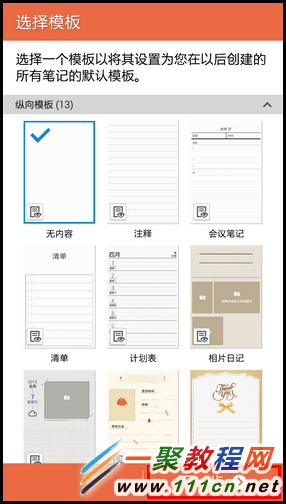
6.在“同步账户”的界面,选择一个同步笔记的账户类型,这里以【稍后设置】为例,然后点击【开始】。
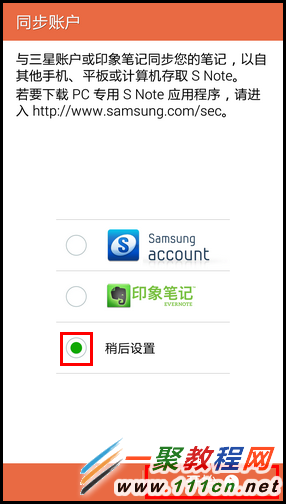
7.选择【仅限S Pen模式】或【S Pen与手指模式】后,点击【确定】。
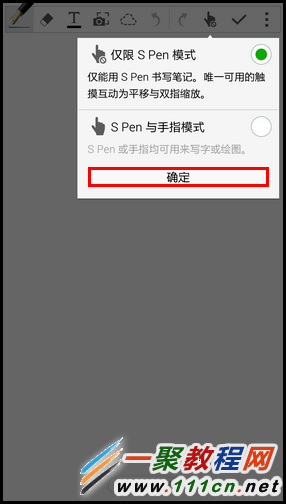
8.编辑S Note内容后,点击【保存】图标。

9.输入创建的S Note名称后,点击【保存】即可。
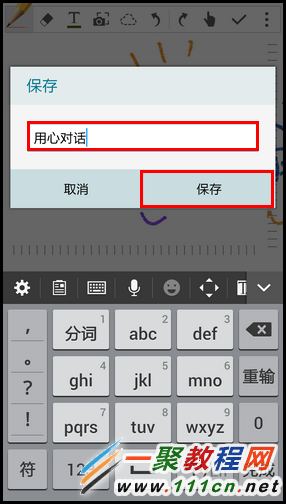
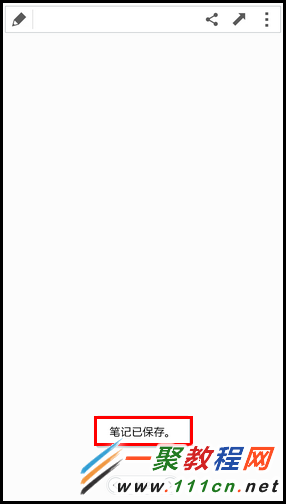
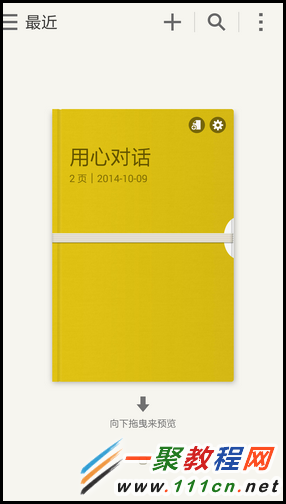
好了到这里了我们关于三星note4的s note笔记使用方法就介绍完了。
注:更多精彩教程请关注三联手机教程栏目,三联手机数码群:296605639欢迎你的加入


